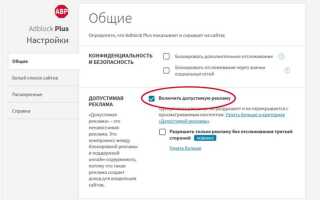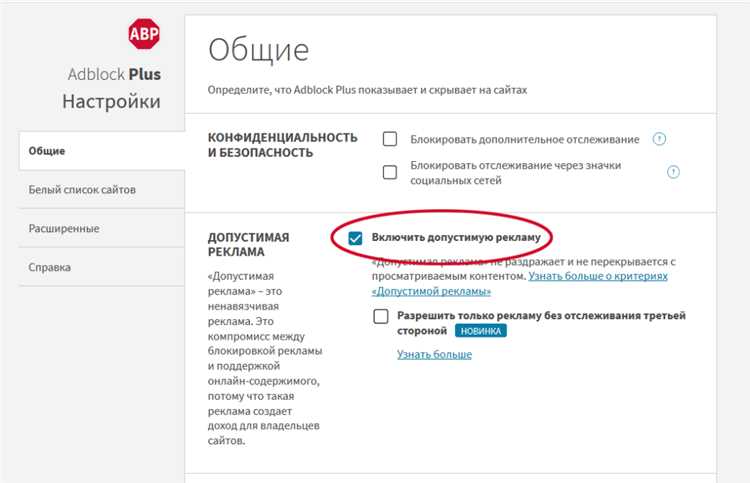
Mozilla Firefox – один из немногих браузеров, позволяющих гибко управлять блокировкой рекламы без стороннего вмешательства. Однако даже при базовой настройке могут появляться всплывающие окна, внедряемые через расширения, скрипты на сайтах или вредоносные модули.
Первым шагом стоит открыть меню «Дополнения и темы» (about:addons) и внимательно изучить установленные расширения. Любой плагин, вызывающий подозрения или неустановленный вручную, необходимо удалить. Особенно часто источниками рекламы становятся дополнения, маскирующиеся под инструменты для скачивания видео или проверки орфографии.
Далее следует проверить настройки встроенной блокировки всплывающих окон. В разделе «Приватность и защита» включите параметр «Блокировать всплывающие окна». Эта опция по умолчанию активна, но может быть отключена вручную или сброшена сторонним ПО.
Если реклама продолжает появляться, используйте режим «Безопасный просмотр», включаемый через настройки безопасности. Он ограничивает загрузку вредоносных скриптов и перенаправлений. Для расширенной защиты рекомендуется установить проверенные блокировщики, такие как uBlock Origin или NoScript, позволяющие вручную управлять содержимым страниц.
Наконец, стоит просканировать систему антивирусом или утилитами вроде Malwarebytes, если реклама появляется даже вне браузера. В таких случаях проблема выходит за пределы Firefox и связана с заражением системы рекламным ПО.
Как отключить всплывающие окна в настройках браузера
Откройте меню Firefox, нажав на три горизонтальные линии в правом верхнем углу. Перейдите в раздел «Настройки».
Выберите вкладку «Приватность и защита». Прокрутите страницу до блока «Разрешения».
Установите флажок рядом с опцией «Блокировать всплывающие окна». Это активирует встроенный фильтр браузера, предотвращающий автоматическое открытие нежелательных окон.
Нажмите кнопку «Исключения…», чтобы управлять списком сайтов, которым разрешено отображать всплывающие окна. Для удаления сайта выберите его в списке и нажмите «Удалить веб-сайт».
Закройте окно настроек – изменения сохраняются автоматически.
Настройка исключений для доверенных сайтов
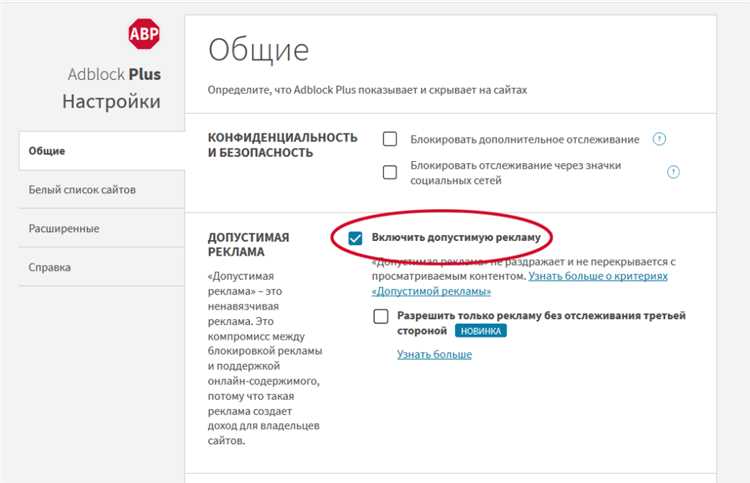
Для разрешения всплывающих окон на отдельных сайтах, откройте настройки Firefox: нажмите на меню в правом верхнем углу и выберите «Настройки» → «Приватность и защита».
Прокрутите до раздела «Разрешения» и нажмите кнопку «Исключения…» рядом с пунктом «Блокировать всплывающие окна». В открывшемся окне введите точный адрес сайта, которому вы доверяете, например: https://example.com, и нажмите «Разрешить».
Важно указывать полный URL с протоколом (http или https), так как http://example.com и https://example.com считаются разными адресами. Поддомены, такие как sub.example.com, необходимо добавлять отдельно.
После добавления всех нужных сайтов нажмите «Сохранить изменения». Чтобы удалить сайт из списка, выберите его и нажмите «Удалить веб-сайт».
Firefox не поддерживает маски или шаблоны в списке исключений. Добавляйте каждый нужный адрес вручную.
Использование встроенного защитника от всплывающей рекламы
Mozilla Firefox оснащён встроенной системой защиты от всплывающих окон, которая активируется автоматически. Чтобы проверить статус, откройте меню браузера, выберите «Настройки», затем – «Приватность и защита». В разделе «Разрешения» убедитесь, что включена опция «Блокировать всплывающие окна».
Для управления исключениями нажмите кнопку «Исключения…». В открывшемся окне можно добавить адреса сайтов, где всплывающие окна допустимы, например, при работе с интернет-банкингом или системами онлайн-документов. В остальных случаях защита остаётся активной и блокирует любые попытки автоматического открытия новых окон.
Браузер также отображает значок в адресной строке при блокировке всплывающего окна. Нажав на него, можно разрешить или продолжить блокировку конкретного ресурса. Это позволяет оперативно контролировать поведение сайтов без необходимости менять глобальные настройки.
Для повышения эффективности рекомендуется регулярно обновлять Firefox – каждая новая версия содержит улучшения механизмов безопасности, включая фильтрацию нежелательных элементов интерфейса.
Установка расширений для блокировки всплывающих окон
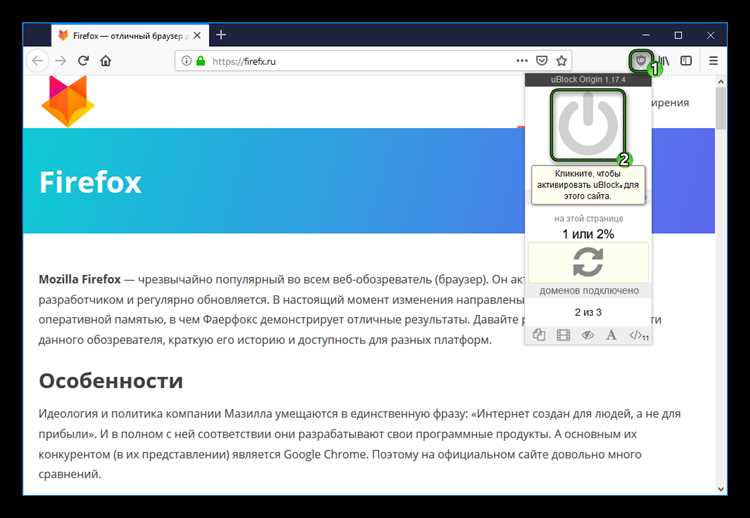
Для эффективного устранения всплывающей рекламы в Firefox рекомендуется установка специализированных расширений. Они анализируют содержимое страниц и предотвращают загрузку нежелательных элементов.
- uBlock Origin – одно из самых надёжных решений. После установки автоматически активируются фильтры EasyList и RU AdList, которые перекрывают большинство всплывающих окон на русскоязычных сайтах. Дополнительно можно включить фильтры «uBlock filters – Annoyances» для блокировки навязчивых элементов.
- AdGuard Антибаннер – поддерживает собственные фильтры, включая «AdGuard Popup Blocker». Расширение позволяет настроить уровни фильтрации и исключения для отдельных сайтов.
- NoScript – блокирует выполнение JavaScript, часто используемого для запуска всплывающих окон. Требует настройки: для удобства можно разрешать скрипты только на доверенных ресурсах.
Чтобы установить расширение:
- Откройте меню Firefox, выберите «Дополнения и темы» или нажмите Ctrl+Shift+A.
- В строке поиска введите название нужного расширения.
- Нажмите «Установить» и подтвердите действие.
После установки рекомендуется проверить настройки расширения и включить дополнительные фильтры, если они доступны. Это повысит эффективность блокировки всплывающих окон без ущерба для отображения контента.
Проверка браузера на наличие нежелательных расширений
Откройте меню Firefox, нажав на три горизонтальные линии в правом верхнем углу, и выберите «Дополнения и темы» – пункт «Расширения». Просмотрите список установленных дополнений. Обратите внимание на названия, которые вы не устанавливали самостоятельно, особенно с описанием, связанным с купонами, скидками, поисковыми системами, видео-плеерами или защитой браузера.
Удалите все расширения, вызывающие сомнения. Для этого нажмите на кнопку с тремя точками рядом с названием расширения и выберите «Удалить». После удаления перезапустите браузер, чтобы изменения вступили в силу.
Если расширения невозможно удалить или при повторном запуске они появляются снова, проверьте наличие вредоносных программ на компьютере с помощью антивируса или специализированных утилит вроде Malwarebytes.
Для повышения контроля над расширениями рекомендуется включить режим строгого контроля установки: введите в адресной строке about:config, согласитесь с предупреждением, найдите параметр xpinstall.signatures.required и убедитесь, что его значение установлено в true. Это исключит возможность установки непроверенных дополнений.
Удаление вредоносного ПО, вызывающего всплывающую рекламу
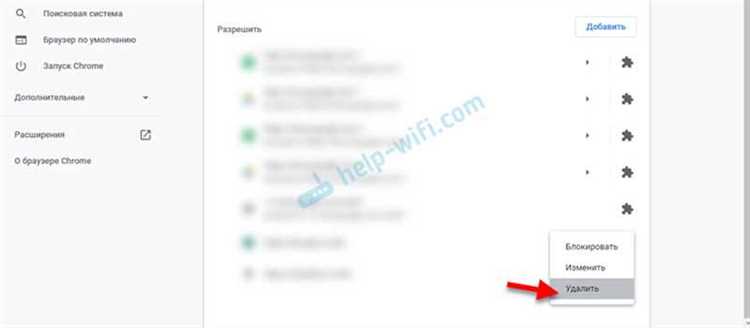
Вредоносное ПО, вызывающее всплывающие окна, может быть результатом установки подозрительных программ, шпионских приложений или вирусов. Эти элементы мешают нормальной работе браузера и создают угрозу безопасности системы. Удаление такого ПО требует точных шагов.
Чтобы избавиться от вредоносных программ, следуйте нижеприведённым рекомендациям:
- Проверьте установленные расширения в Mozilla Firefox:
- Перейдите в меню браузера и выберите «Дополнения и темы».
- Отключите все подозрительные или недавно установленные расширения, которые могут быть связаны с рекламой.
- Проведите полное сканирование системы с помощью антивирусных программ:
- Используйте популярные антивирусы, такие как Kaspersky, Avast, или Malwarebytes.
- Запустите полное сканирование системы для обнаружения вредоносных приложений, которые могут скрываться в фоновом режиме.
- Удаление программ через Панель управления:
- Перейдите в «Панель управления» и выберите «Программы и компоненты».
- Проверьте список установленных программ на наличие странных или ненужных приложений. Удалите их.
- Очистите кэш и куки браузера:
- В Firefox откройте меню и перейдите в «Настройки».
- Выберите раздел «Конфиденциальность и безопасность», затем очистите историю и файлы cookie.
- Проверьте параметры браузера:
- Проверьте настройки Firefox, чтобы убедиться, что они не были изменены вредоносным ПО. Особенно это касается разрешений на отображение всплывающих окон.
- Использование специализированных утилит:
- Программы типа AdwCleaner и HitmanPro могут эффективно очищать систему от рекламного ПО и других угроз.
- Запустите утилиту, чтобы найти и удалить рекламные модули, которые могли быть скрыты на вашем устройстве.
После выполнения этих шагов вредоносное ПО, вызывающее всплывающую рекламу, должно быть удалено, а браузер восстановит свою нормальную работу. Важно регулярно обновлять антивирусные базы и следить за безопасностью системы для предотвращения повторных заражений.
Очистка кеша и данных сайта для устранения рекламы
Для этого откройте меню настроек браузера. Перейдите в раздел «Конфиденциальность и безопасность» и найдите подраздел «Куки и данные сайтов». Здесь вы можете очистить кеш и файлы cookies для отдельных сайтов. Удалив эти данные, вы обнуляете сохранённую информацию о посещённых страницах, включая рекламные элементы, которые могли быть кешированы.
Чтобы очистить кеш и данные сайта, выполните следующие шаги:
1. В правом верхнем углу Firefox кликните на три горизонтальные линии (меню) и выберите «Настройки».
2. Перейдите в раздел «Конфиденциальность и безопасность».
3. В подразделе «Куки и данные сайтов» выберите «Удалить данные».
4. Поставьте галочки напротив «Куки» и «Кешированные веб-страницы».
5. Нажмите «Удалить».
Важно помнить, что удаление данных сайтов может привести к сбросу настроек, паролей и других сохранённых данных для посещённых сайтов. Однако это эффективно устраняет остаточные элементы рекламы, которые могли быть сохранены в кеше браузера.
Также можно использовать расширения, которые очищают кеш автоматически при каждом закрытии браузера. Это может быть полезно для поддержания оптимальной работы и обеспечения защиты от рекламы.
Сброс настроек Firefox до исходного состояния
Сброс настроек браузера Mozilla Firefox до исходного состояния помогает устранить проблемы, вызванные некорректной работой расширений, настройками или поврежденными файлами. Этот процесс позволяет восстановить стандартные параметры браузера, при этом ваши закладки, пароли и история остаются сохраненными. Однако важно учитывать, что все установленные расширения, темы и пользовательские настройки будут удалены.
Для сброса настроек выполните следующие шаги:
1. Откройте меню Firefox, щелкнув по трехстрочному значку в верхнем правом углу.
2. Перейдите в раздел «Справка» и выберите «Информация для устранения неполадок».
3. На открывшейся странице нажмите кнопку «Сбросить Firefox».
4. Подтвердите выбор, чтобы начать процесс сброса.
В процессе сброса Firefox удаляет все изменения, сделанные в настройках, и восстанавливает параметры по умолчанию. Это также отключит все расширения и выполнит очистку пользовательских настроек. После завершения сброса браузер перезапустится с чистыми настройками, что поможет устранить проблемы с производительностью или появлением всплывающих окон.
Если вы хотите сохранить настройки перед сбросом, можно вручную экспортировать закладки и пароли, чтобы восстановить их позже. Также после сброса можно снова установить необходимые расширения для блокировки рекламы или управления конфиденциальностью.
Вопрос-ответ:
Как можно отключить всплывающую рекламу в Mozilla Firefox?
Для удаления всплывающей рекламы в Mozilla Firefox можно воспользоваться несколькими методами. Один из самых простых — это установить блокировщик рекламы. Существуют расширения, такие как uBlock Origin или Adblock Plus, которые эффективно блокируют всплывающие окна. Чтобы установить расширение, нужно перейти в меню Firefox, открыть раздел «Дополнения» и выбрать подходящий блокировщик. После установки реклама исчезнет с большинства сайтов.
Есть ли способ отключить всплывающие окна в Firefox без установки дополнительных расширений?
Да, в Mozilla Firefox можно настроить блокировку всплывающих окон без использования сторонних расширений. Для этого нужно зайти в настройки браузера, выбрать раздел «Конфиденциальность и безопасность» и найти настройку для блокировки всплывающих окон. Включив эту функцию, браузер будет автоматически блокировать всплывающие окна на большинстве сайтов. Однако стоит учитывать, что это не всегда блокирует рекламу, которая может быть встроена в контент сайта.
Почему у меня все равно показывается реклама, несмотря на использование блокировщика?
Возможно, блокировщик рекламы не может справиться с некоторыми новыми методами обхода. Например, некоторые сайты используют рекламу, встроенную в страницы, или скрытую под кнопками и изображениями, что может быть сложнее для блокировщиков. Также стоит проверить, что блокировщик обновлён до последней версии, поскольку разработчики регулярно добавляют новые фильтры для борьбы с рекламой.
Как настроить Firefox так, чтобы блокировать только всплывающую рекламу, но не мешать отображению контента на сайтах?
Для того чтобы блокировать только всплывающую рекламу, не мешая контенту, в настройках Firefox можно включить фильтры только для всплывающих окон. Это можно сделать в разделе «Конфиденциальность и безопасность». Кроме того, стоит обратить внимание на настройки расширений для блокировки рекламы — они часто позволяют настроить исключения для сайтов, на которых реклама не мешает восприятию контента.
Могут ли всплывающие окна быть опасными, если не блокировать их в браузере?
Да, некоторые всплывающие окна могут быть опасными. Они могут скрывать вредоносные ссылки или фишинговые страницы, которые пытаются выманить личные данные. Некоторые всплывающие окна могут также предлагать скачивание программ, которые могут нанести вред вашему устройству. Поэтому важно использовать средства защиты, такие как блокировщики рекламы или настройки безопасности браузера, чтобы минимизировать риски.
Как избавиться от всплывающих окон в Mozilla Firefox?
Чтобы отключить всплывающую рекламу в Mozilla Firefox, необходимо воспользоваться встроенными инструментами браузера или установить расширение. Один из простых способов — включить блокировку всплывающих окон через настройки браузера. Для этого перейдите в меню «Настройки» → «Конфиденциальность и безопасность» → «Блокировка всплывающих окон». Также можно использовать популярные аддоны, такие как uBlock Origin или AdBlock Plus, которые эффективно справляются с рекламой и обеспечивают дополнительную защиту.
Почему некоторые всплывающие окна всё равно появляются в Firefox, несмотря на блокировщик рекламы?
Некоторые всплывающие окна могут продолжать появляться даже с включённой блокировкой рекламы, если они являются частью сложных механизмов веб-страниц. Например, реклама может быть встроена непосредственно в элементы сайта или использовать техники обхода блокировщиков. В таких случаях стоит обновить используемый блокировщик рекламы до последней версии или попробовать другие расширения, которые более эффективно справляются с такими методами. Иногда помогает активация дополнительных функций защиты конфиденциальности, доступных в настройках браузера.